16. Mengatur Alokasi Barang / Stock untuk pesanan
Secara default barang yang memiliki stock atau tersedia untuk dijual akan langsung otomatis teralokasi.
Berikut langkah cara mengalokasikan barang / stock pesanan.
Jika barang / stock sudah tersedia ( siap dijual ) Anda harus inputnya terlebih dahulu di menu Inventori sebelum Anda melanjutkan untuk mengalokasikan barang pada pesanan.
Barulah Anda masuk kedalam menu Pesanan > Daftar Pesanan > Tab Semua Pesanan.

Di tab semua pesanan terdapat pesanan yang telah Anda buat, dengan status pesanan Draft dan status alokasi "WAIT". Status alokasi wait ini dikarenakan adanya pesanan yang barang / stocknya belum tersedia.
Kemudian, klik pesanan tersebut untuk melihat detailnya.
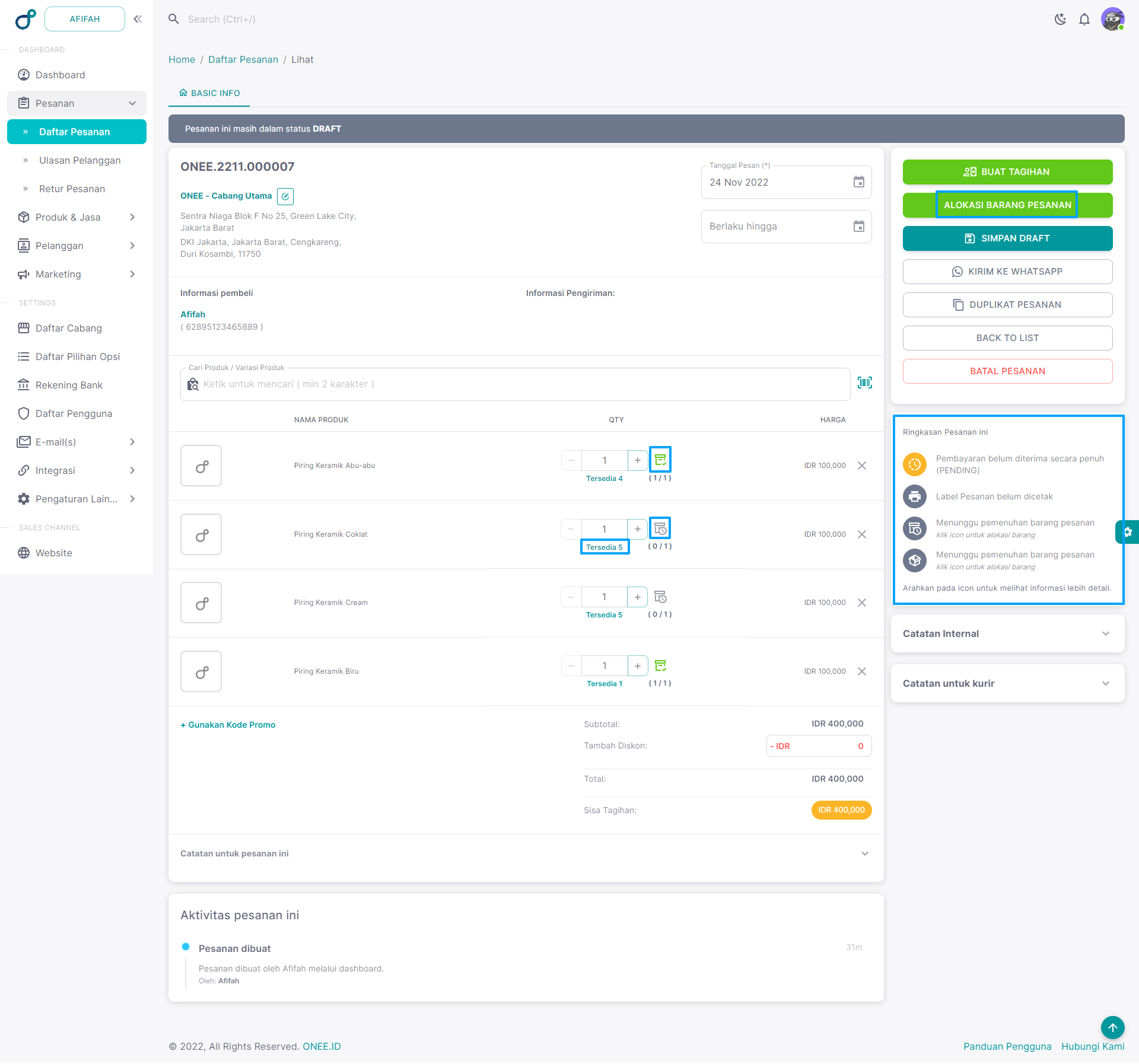
Perhatikan lambang di samping barang pesanan, terdapat lambang yang berwarna hijau yang menandakan barang sudah teralokasi secara otomatis di awal pada saat pembuatan pesanan. Dan lambang yang berwarna abu-abu, menandakan barang belum di alokasikan dan perlu di alokasikan untuk melanjutkan pesanan.
Selanjutnya, klik button Alokasi Barang Pesanan jika dirasa jumlah pesanan sudah sesuai.
Keterangan setelah klik Alokasi Barang Pesanan:
- Seluruh pesanan terpenuhi!: menandakan semua pesanan sudah ready untuk dijual.
- Masih menunggu beberapa barang untuk di alokasi!: keterangan ini akan muncul, jika beberapa barang pesanan lainnya masih belum tersedia, dan status alokasi masih tetap wait.
![]()
Setelah semua barang sudah di alokasikan atau sudah terpenuhi maka status alokasi akan berubah menjadi Yes, dan bisa dilanjutkan ke tahap membuat tagihan.